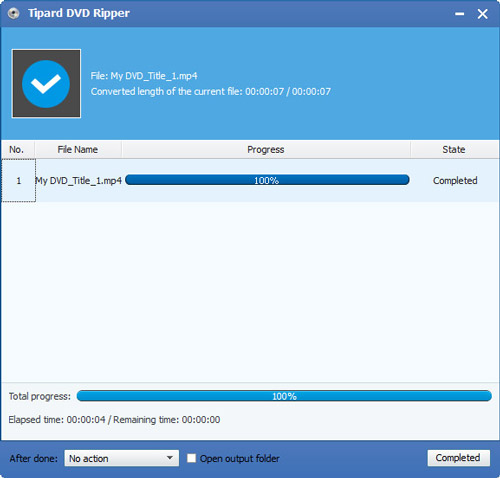Comment ripper un DVD pour profiter de DVD et de vidéo sur Android
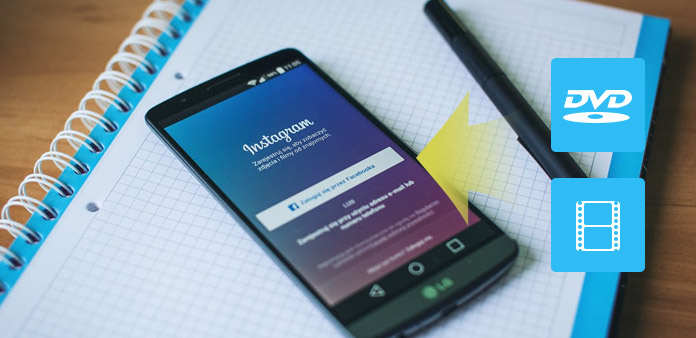
DVD (Digital Video / Versatile Disc) est un format de stockage de disque optique numérique largement utilisé dans l’industrie du film. Bien qu'un disque DVD soit capable de stocker divers fichiers, y compris des vidéos, des audios, des documents, des images, des programmes, etc., il ne peut être accepté que par les lecteurs DVD et les lecteurs de DVD. sur d'autres appareils.
Pour convertir un DVD au format Android, Tipard DVD à Android Ripper peut répondre à tous vos besoins car il a la capacité de convertir n'importe quel DVD en fichiers supportés par Android avec des fonctionnalités d'édition puissantes et une qualité d'image vidéo fantastique.
DVD gratuit à télécharger sur Android Ripper pour Windows et Mac
Le guide de conversion DVD en Android
Téléchargez et installez le DVD sur AVI Ripper.
Ensuite, lancez le logiciel et insérez le disque DVD que vous souhaitez transférer sur Android dans le lecteur de DVD.
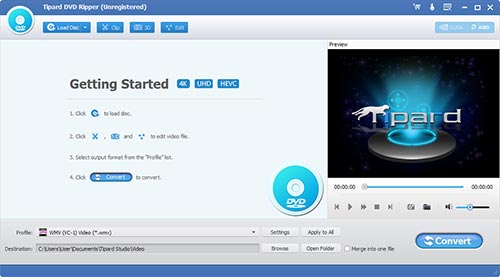
Ajouter un DVD
Cliquez sur le bouton "Charger le disque" pour ajouter le disque dans DVD to Android Converter. Pour le fichier d'image ISO DVD, vous devez d'abord monter le fichier ISO sur un lecteur de DVD virtuel. Pour le dossier DVD, cliquez sur le bouton déroulant "Charger le disque" et sélectionnez "Charger le dossier DVD" pour convertir VIDEO_TS en Android. Vous pouvez également charger des fichiers DVD IFO dans le répertoire VIDEO_TS.
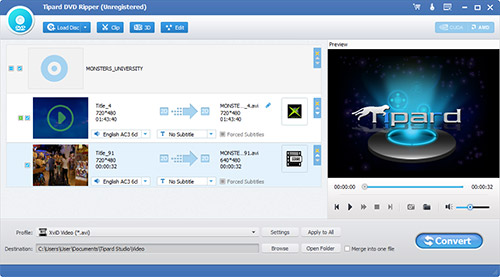
Définir la destination et le profil du DVD
Une fois le DVD chargé, vous pouvez choisir le titre ou le chapitre à convertir en cochant les cases avant celles-ci. Vous pouvez convertir DVD au format conteneur Android avec différents codes. De plus, ce DVD vers Android Ripper peut convertir directement des DVD en périphériques spécifiques tels que PSP, Wii, PS3, Xbox 360, Archos, Blackberry, Creative, iRiver, etc.
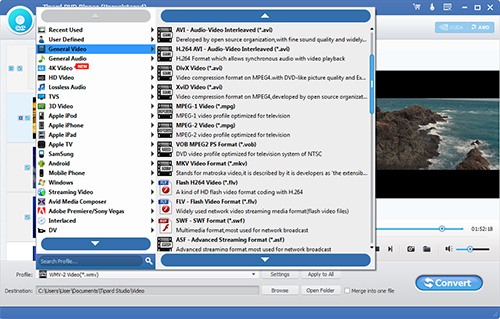
Modifier la vidéo cible
Avant de convertir un DVD en formats compatibles avec Android, vous pouvez éventuellement choisir de personnaliser la vidéo de sortie. Vous pouvez choisir d'ajuster l'effet, de réduire la longueur de la vidéo, de recadrer l'image vidéo, d'ajouter un filigrane. Pour obtenir les effets dont vous avez besoin, une fenêtre de prévisualisation est proposée sur le côté droit de DVD to Android Ripper pour que vous puissiez voir la vidéo en temps réel.
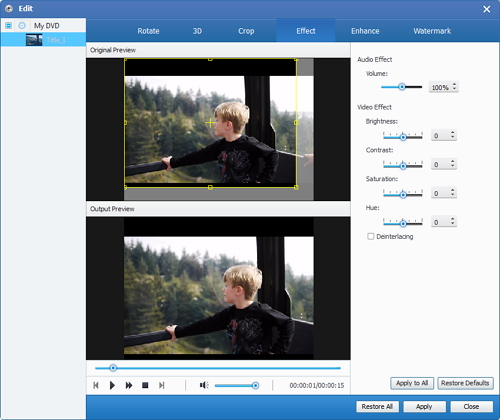
Commencer à convertir
Une fois les paramètres de sortie définis, cliquez sur le gros bouton "Convertir" en bas à droite pour lancer la conversion du DVD en Android. Ce logiciel prend en charge la conversion par lots et dans un court laps de temps, vous obtiendrez les vidéos compatibles avec Android.